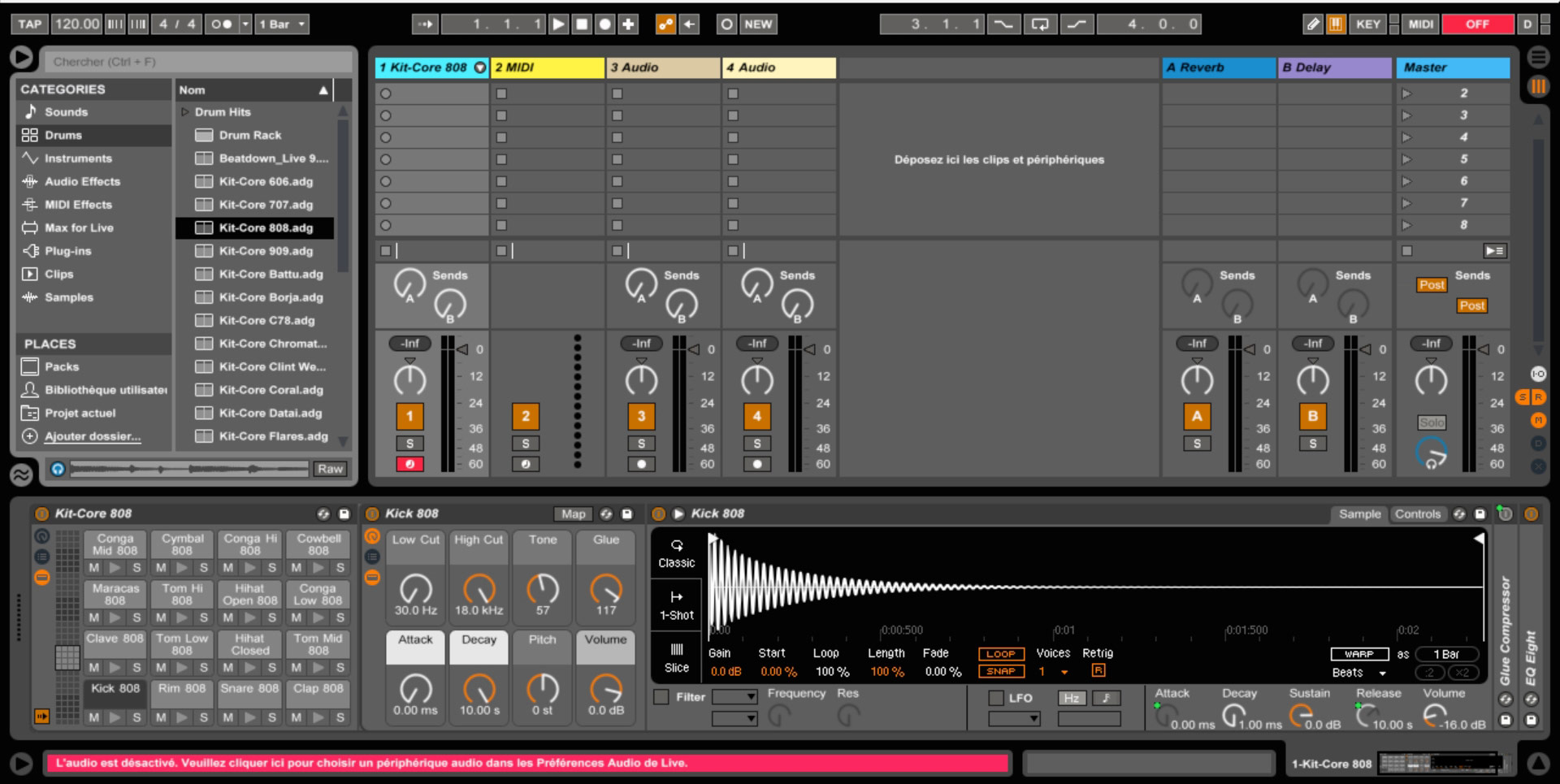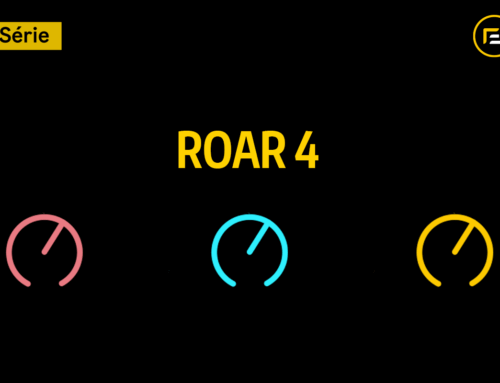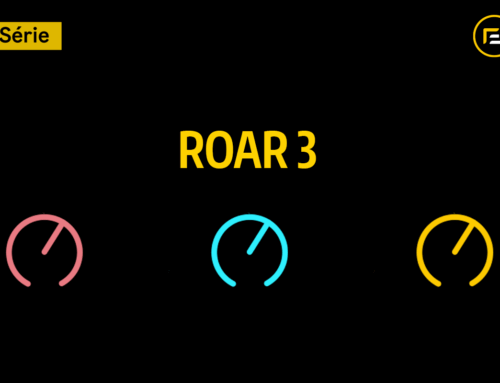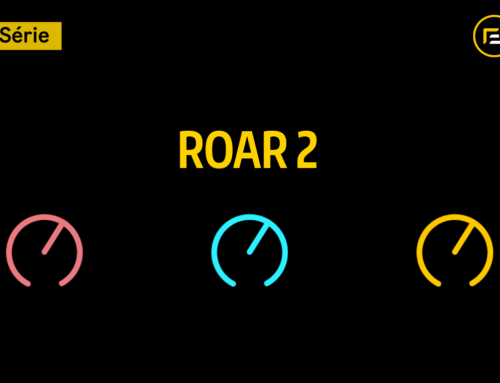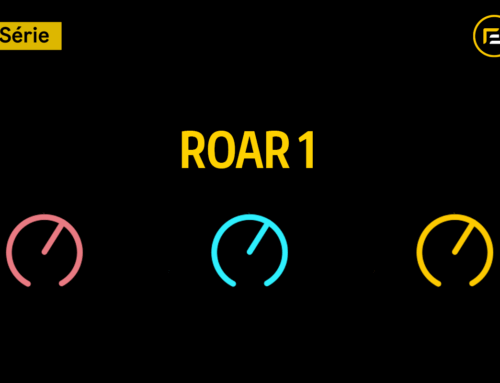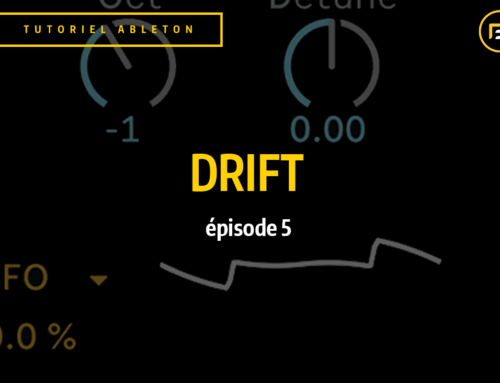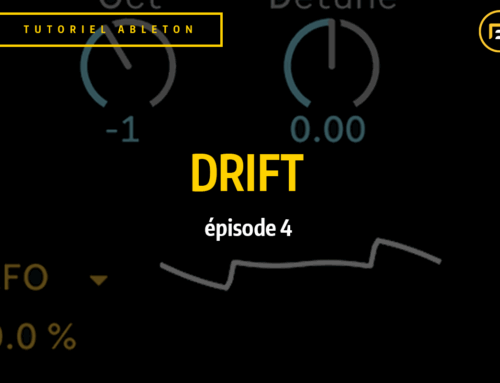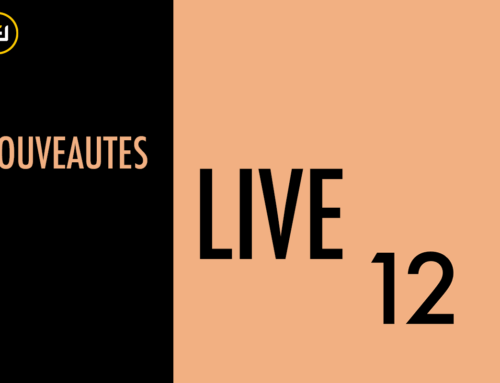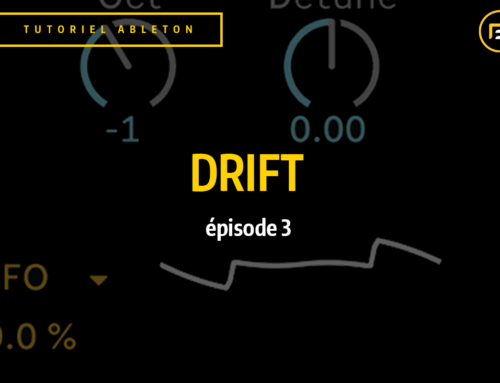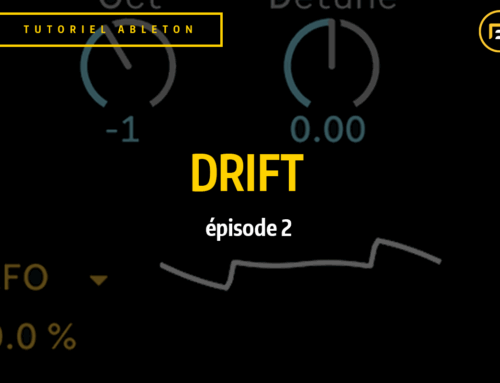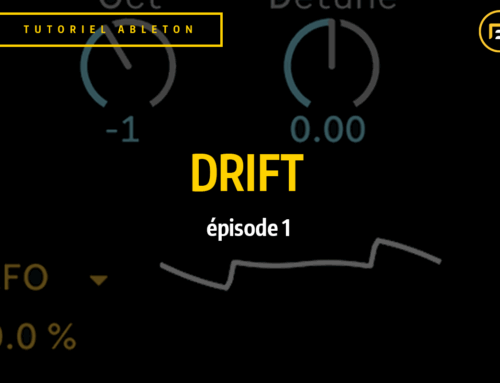Les racks de batterie sont idéals pour créer nos grooves. Ils sont faciles à utiliser, versatiles et faciles assigner à nôtre contrôleur. De plus, si vous avez un PUSH (1 ou 2), alors le rack vous permet de renter dans l’édition rythmique « pas à pas ».
1. Les drums racks ne sont pas juste pour les échantillons
Les pads de votre rack de batterie peuvent être chargés avec des échantillons audio bien sûr mais vous pouvez aussi les charger avec des synthés VST. Ceci est très utile lorsque vous voulez renforcer le son de votre grosse caisse par exemple. Vous pouvez empiler un synthé grâce à la technique expliquée dans le prochain paragraphe. Dans ce cas, vous devrez ouvrir la section I/O du rack pour changer la note MIDI que le pad reçoit et joue.
2. L’outil parfait pour vos couches d’audio
Vous pouvez superposer vos échantillons et vos synthés directement dans vos pads si vous tenez la touche CMD (Mac) ou CTRL (PC) enfoncée pendant que vous faite glisser vos objets sur un pad déjà chargé. Ceci créera un “multi pad”. C’est un rack de batterie dans un autre rack de batterie. Rajoutez vos compresseurs entre les deux crochets de vos racks pour fusionner les couches correctement.
3. Créez vos racks de batterie par défaut
Vous pouvez charger jusqu’a 128 sons dans un seul rack. J’ai créé trois racks très importants dans ma méthode de travail. Un rack pour mes « grosse caisses », un pour mes « caisses claires » et un pour mes « charleys ». Ils sont remplis avec mes sons favoris et je les fais glisser dans mes documents dés que je commence un nouveau morceau. Placez un effet « pitch » devant le rack et vous pourrez changer le son rapidement et mieux évaluer si il convient au morceau que vous faite.
4. Extraire les pads pour vox mixes
Si vous exportez les « stems » audio de votre morceau juste avant de le mixer, vous allez devoir extraire les sons de celui-ci, de façon à ce qu’ils soient exportés individuellement. Vous pouvez faire glisser vos sons un à un en dehors du rack et les déposer à droite de vos pistes. Ableton créera un nouveau rack et une nouvelle piste pour chaque son et en extraire les notes MIDI. Ces dernières ainsi que le son lui même seront éliminés du rack initial.
5. Économisez du temps
Avez vous déjà eu besoin de changer le volume de tous les sons inclus dans un rack d’un coup ? Ou bien changer les paramètres de vos enveloppes ? Ça prend assez longtemps non ? Et bien il y a une façon très rapide de faire ça. Vous pouvez changer le réglage d’un paramètre sur tout les pads d’un seul coup. Ouvrez le premier pad et dans le Simpleur, réglez le paramètre en question. Ensuite, faite un click droit sur ce paramètre et choisissez « copier valeur dans les chaines soeurs » Cette fonction vous permet d’appliquer le réglage dans tous les pads de ce rack.
6. Appliquer le « choke »
Si la section I/O de votre rack est ouverte, vous trouverez une option « choke ». Normalement, cette option reproduit le son d’un Charleston dont on ferme la pédale alors qu’elle est en train de vibrer. Mais vous pouvez l’utiliser pour créer une relation inédite entre votre caisse claires et vos grosses caisses par exemple. Où avec n’importe quel autre son ! Ceci créera une relation mécanique entre vos sons et va peut être donner à votre groove un bon « feel ».